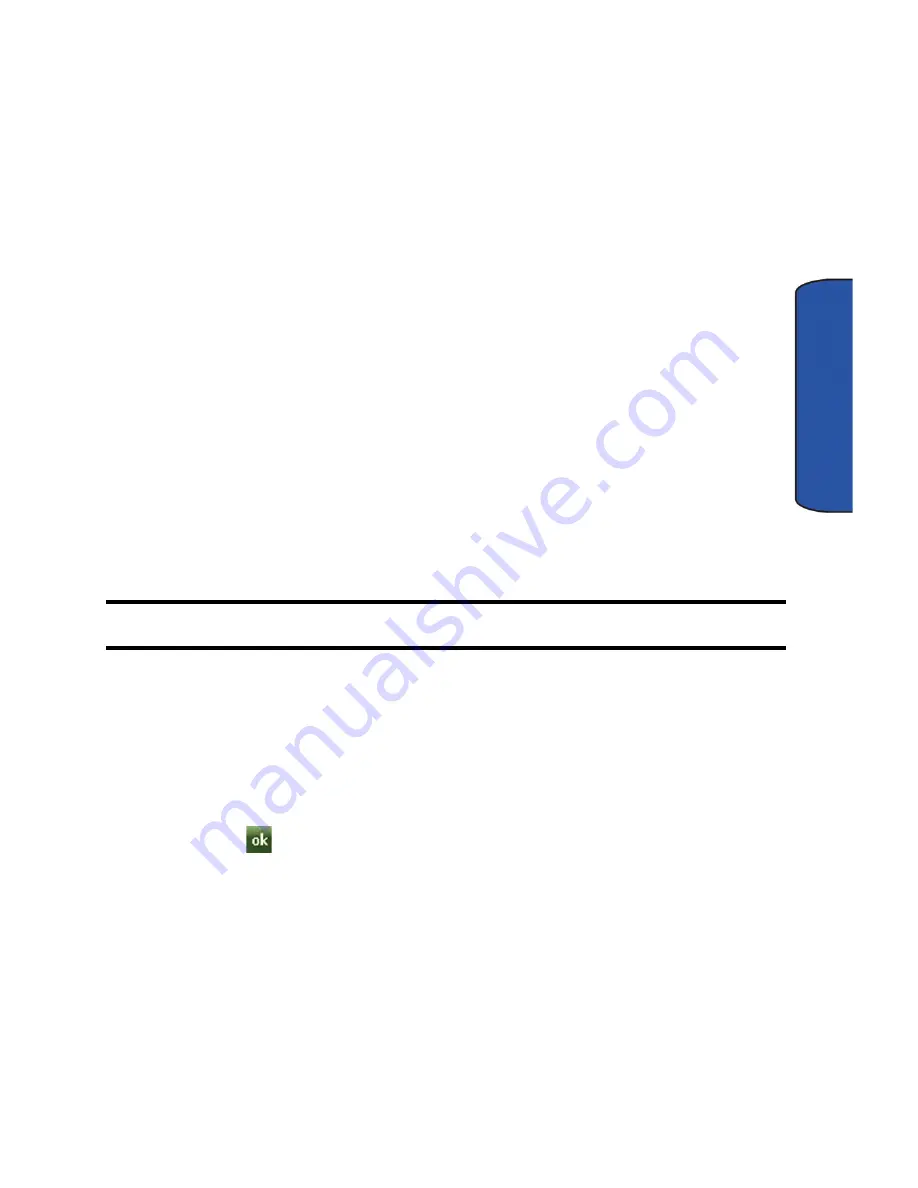
Personnalisation et navigation
34
Perso
nnali
sati
on
Affichage de la barre Widget
1.
Taper l'onglet de la barre Widget, situé du côté gauche de l'écran principal,
pour afficher la barre Widget (accès rapide).
2.
Taper de nouveau l'onglet pour masquer la barre Widget.
Déverrouillage des widgets
Vous pouvez facilement personnaliser la barre Widget en laissant les mini-applications
verrouillées dans la barre ou en les déplaçant sur l'écran principal.
1.
Toucher et tenir le widget.
2.
Tout en tenant l'icône, la déplacer d'un seul mouvement vers son nouvel
emplacement et la relâcher. L'application se trouve maintenant dans un
nouveau menu ou, comme dans cet exemple, sur l'écran principal.
Activation d'un widget
•
Lorsque le widget se trouve sur l'écran principal, toucher simplement l'icône pour
activer la mini-application (widget).
Parcourir la barre Widget
•
Utiliser le bout d'un doigt pour faire défiler la barre Widget.
Astuce
: Glissez rapidement un doigt vers le haut ou le bas pour faire défiler la liste.
Personnaliser la liste du menu Démarrer
1.
Dans l'écran
Aujourd'hui
, taper la touche programmable de droite
Menu
principal > Paramètres > Tous les par... > Menus
.
2.
Activer ou désactiver une application en cochant ou décochant la case
adjacente. Sélectionner jusqu'à 7 éléments à afficher dans le menu
Démarrer
.
3.
Taper
pour sauvegarder les nouveaux réglages et revenir à l'écran
précédent.
Personnaliser le menu Raccourcis
1.
Dans l'écran
Aujourd'hui
, taper la touche programmable de droite
Menu
principal
.
2.
Taper la touche programmable de gauche
Raccourcis
.
3.
Taper
Modifier
. À partir de la barre d’applications sur le côté gauche de
l’écran, déplacer l’application à afficher dans le menu Raccourcis.






























